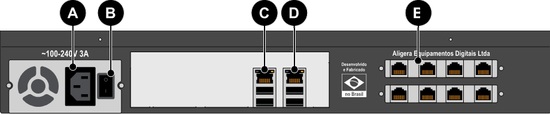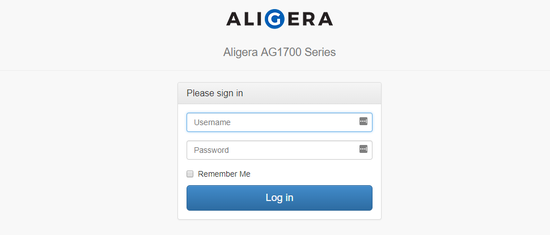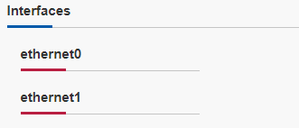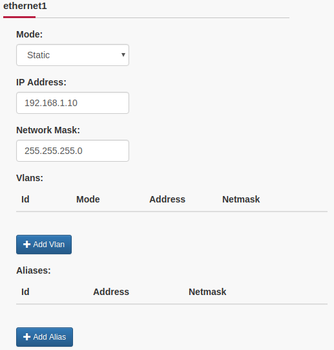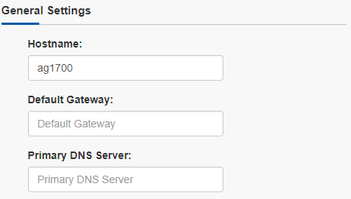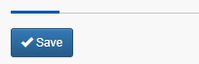Difference between revisions of "Configurações iniciais de rede"
| (5 intermediate revisions by the same user not shown) | |||
| Line 1: | Line 1: | ||
| + | |||
| + | |||
O gateway possui duas interfaces de rede, conforme exibido na imagem abaixo nas marcações C e D: | O gateway possui duas interfaces de rede, conforme exibido na imagem abaixo nas marcações C e D: | ||
| Line 5: | Line 7: | ||
</gallery> | </gallery> | ||
| − | C - ethernet1 - Endereço IP 192.168.1.10/24 | + | '''C - ethernet1 - Endereço IP 192.168.1.10/24''' |
| − | |||
| − | |||
| + | '''D - ethernet0 - DHCP''' | ||
| − | Conecte o microcomputador/notebook à porta ethernet1 do gateway | + | * Conecte o microcomputador/notebook à porta ethernet1 do gateway, |
| − | Altere o endereço IP da placa de rede do microcomputador/notebook para um que esteja na mesma subrede, por exemplo 192.168.1.1/24 | + | * Altere o endereço IP da placa de rede do microcomputador/notebook para um que esteja na mesma subrede, por exemplo 192.168.1.1/24, |
| + | * Abra o browser e digite http://192.168.1.10, | ||
| − | |||
Será exibida a tela abaixo. O usuário inicial é admin e a senha aligera; | Será exibida a tela abaixo. O usuário inicial é admin e a senha aligera; | ||
| − | <gallery widths="550" heights=" | + | <gallery widths="550" heights="299"> |
File:Login ss7.png|Tela de Login | File:Login ss7.png|Tela de Login | ||
</gallery> | </gallery> | ||
| Line 30: | Line 31: | ||
File:interfaces.png| Interfaces | File:interfaces.png| Interfaces | ||
</gallery> | </gallery> | ||
| − | |||
| − | |||
Cada uma das interfaces é configurada clicando diretamente sobre o nome a ela atribuído. Ao clicar, a seção da configuração da interface se expande mostrando a tela a seguir: | Cada uma das interfaces é configurada clicando diretamente sobre o nome a ela atribuído. Ao clicar, a seção da configuração da interface se expande mostrando a tela a seguir: | ||
| − | <gallery widths=" | + | <gallery widths="650" heights="350"> |
| − | File: | + | File:Interfaces detalhes.png|Interfaces detalhadas |
</gallery> | </gallery> | ||
| Line 57: | Line 56: | ||
|Máscara de rede da interface Ethernet N. | |Máscara de rede da interface Ethernet N. | ||
|} | |} | ||
| + | |||
Na seção General Settings é possível configurar os servidores de nome de domínio e gateway padrão. Caso estes endereços sejam atribuídos por DHCP eles serão sobrescritos pelos configurados de forma explícita nesta seção. Para excluir o endereço configurado deixe o campo em branco. | Na seção General Settings é possível configurar os servidores de nome de domínio e gateway padrão. Caso estes endereços sejam atribuídos por DHCP eles serão sobrescritos pelos configurados de forma explícita nesta seção. Para excluir o endereço configurado deixe o campo em branco. | ||
| − | + | <gallery widths="499" heights="199"> | |
| − | <gallery widths=" | + | File:General setings.png|General Settings |
| − | File: | ||
</gallery> | </gallery> | ||
| − | |||
{| class="wikitable" | {| class="wikitable" | ||
| Line 81: | Line 79: | ||
|Endereço IP para um segundo servidor de nome de domínios | |Endereço IP para um segundo servidor de nome de domínios | ||
|} | |} | ||
| + | |||
Após efetuadas as configurações de rede, salve as configurações clicando em Save. | Após efetuadas as configurações de rede, salve as configurações clicando em Save. | ||
Latest revision as of 15:49, 7 December 2021
O gateway possui duas interfaces de rede, conforme exibido na imagem abaixo nas marcações C e D:
C - ethernet1 - Endereço IP 192.168.1.10/24
D - ethernet0 - DHCP
- Conecte o microcomputador/notebook à porta ethernet1 do gateway,
- Altere o endereço IP da placa de rede do microcomputador/notebook para um que esteja na mesma subrede, por exemplo 192.168.1.1/24,
- Abra o browser e digite http://192.168.1.10,
Será exibida a tela abaixo. O usuário inicial é admin e a senha aligera;
Recomendamos que a interface ethernet 1 seja utilizada para a gerência de configuração, manutenção do equipamento e acesso a serviços adicionais e que a interface ethernet 0 seja utilizada para o tráfego de voz. Esta forma garante um acesso à interface de gerência em um canal separado do tráfego de voz e também maior disponibilidade uma vez que a interface ethernet 1 não pode ser desabilitada.
Para configurar as interfaces de rede vá em Configuration > Network.
Cada uma das interfaces é configurada clicando diretamente sobre o nome a ela atribuído. Ao clicar, a seção da configuração da interface se expande mostrando a tela a seguir:
Configure os campos de acordo com sua necessidade, seguindo as orientações da tabela:
| Campo | Descrição |
| Mode | Modo de funcionamento da interface ethernet N.
DHCP: Selecione esta opção caso deseje que o gateway receba o endereço IP através de um servidor DHCP. Static: Selecione esta opção para atribuir ao gateway um endereço IP. |
| IP Address | Endereço IP da interface Ethernet N. |
| Network Mask | Máscara de rede da interface Ethernet N. |
Na seção General Settings é possível configurar os servidores de nome de domínio e gateway padrão. Caso estes endereços sejam atribuídos por DHCP eles serão sobrescritos pelos configurados de forma explícita nesta seção. Para excluir o endereço configurado deixe o campo em branco.
| Campo | Descrição |
| Hostname | Nome atribuído ao equipamento |
| Default Gateway | Endereço IP do servidor responsável pelo roteamento |
| Primary DNS Server | Endereço IP do servidor de nome de domínios |
| Secondary DNS Server | Endereço IP para um segundo servidor de nome de domínios |
Após efetuadas as configurações de rede, salve as configurações clicando em Save.
Após salvar as configurações, é necessárias ativá-las no menu Configuration Management.